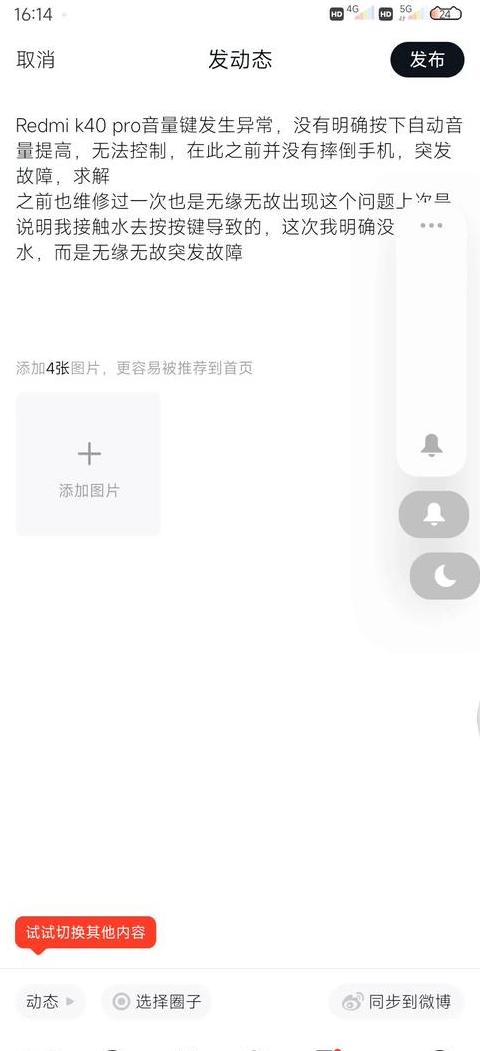华为matepadpro怎么开启多屏协同 华为matepadpro多屏协同开启使用方法
要启用华为MatePad Pro的多屏协同功能,请按照以下步骤进行操作:先打开蓝牙,确保设备上的蓝牙功能是激活的。然后,在平板顶部向下滑动以显示控制中心,接着选择“超级终端”。
在超级终端内,选择“搜索”功能来识别并连接支持多屏协同的设备。
找到目标设备后,确认连接,即可启用多屏协同功能,这将有助于提高您的办公效率。
华为M3平板怎么多屏协同?
实现手机与平板的连接,平板可同步显示手机界面,便于更便捷地使用手机应用、文件传输和编辑。以下为操作步骤详解:
一、连接手机与平板 具备EMUI1 0.0或更高版本的华为手机可启用多屏协同功能。
以下为连接方法: 1 . 蓝牙连接:
在平板状态栏下拉通知栏,激活多屏协同功能。
在手机状态栏下拉通知栏,开启蓝牙。
将手机靠近平板,依照提示完成配对。
2 . 扫码连接:
在平板上开启多屏协同,选择扫码连接选项。
确保手机已联网,按提示完成连接。
3 . 键盘碰一碰连接:
确认平板与外接键盘已成功配对。
在手机状态栏下拉通知栏,激活NFC功能。
用手机背部NFC区域轻触键盘相应区域,待提示后松开。
二、在平板上操作手机应用与文件 连接成功后,您可在平板上直接操作手机应用和文件,查看通知(如微信、短信),并在平板上接听或拨打电话。
在手机解锁状态下,平板上的协同窗口可:
拨打电话。
查看及回复短信。
查看微信消息。
浏览和管理手机图片、视频及文件。
切换音视频播放设备。
使用外接键盘或手写笔输入文本。
三、拖拽互传文件 1 . 在图库或文件管理中,长按文件选择,进入多选模式。
2 . 选择文件后,再次长按,出现拖拽图标,即可开始传输。
可将图片、视频从一方拖拽至另一方的图库或文件管理。
可将文件从一方拖拽至另一方的文件管理。
可将文件从手机拖拽至平板上正在编辑的文档中。
四、断开连接 完成多屏协同后,可通过以下方式断开连接:
在平板上的手机协同窗口中点击断开连接按钮。
在手机或平板状态栏下拉通知栏,选择断开连接选项。